Una guía práctica para NMAP (escáner de seguridad de red) en Kali Linux
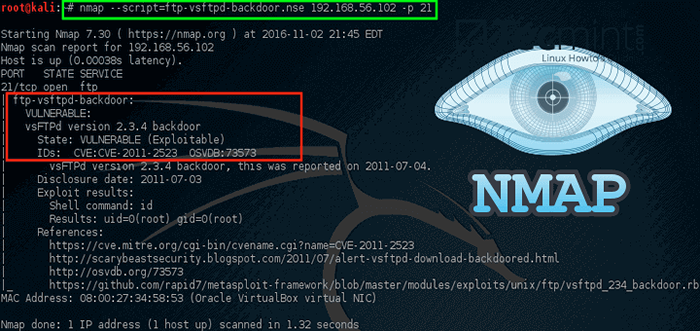
- 2212
- 162
- Eduardo Tapia
En el segundo artículo de Kali Linux, se discutirá la herramienta de red conocida como 'NMAP'. Si bien NMAP no es una herramienta de Kali-solo, es una de las herramientas de mapeo de redes más útiles en Kali.
- Guía de instalación de Kali Linux para principiantes - Parte 1
Nmap, corto para Mapeador, se mantiene por Gordon Lyon (más sobre el señor. Lyon aquí: http: // inseguro.org/fyodor/) y es utilizado por muchos profesionales de la seguridad de todo el mundo.
La utilidad funciona tanto en Linux como en Windows y es una línea de comando (CLI). Sin embargo, para aquellos un poco de timider de la línea de comandos, hay una maravillosa frontend gráfica para NMAP llamada mapache.
Se recomienda encarecidamente que las personas aprendan la versión CLI de NMAP, ya que proporciona mucha más flexibilidad en comparación con la edición gráfica de ZenMap.
¿A qué propósito sirve NMAP?? Gran pregunta. Nmap Permite que un administrador aprenda rápida y a fondo sobre los sistemas en una red, de ahí el nombre, el mapeador de red o NMAP.
NMAP tiene la capacidad de localizar rápidamente los hosts en vivo, así como los servicios asociados con ese host. La funcionalidad de NMAP se puede extender aún más con el motor de secuencias de comandos NMAP, a menudo abreviado como NSE.
Este motor de secuencias de comandos permite a los administradores crear rápidamente un script que se puede utilizar para determinar si existe una vulnerabilidad recientemente descubierta en su red. Muchos scripts han sido desarrollados e incluidos con la mayoría de las instalaciones de NMAP.
Una palabra de precaución - NMAP es comúnmente utilizada por personas con intenciones buenas y malas. Se debe tener extrema precaución para asegurarse de que no esté utilizando NMAP contra los sistemas que no se ha explícitamente proporcionado en un acuerdo escrito/legal. Por favor, use precaución cuando use la herramienta NMAP.
Requisitos del sistema
- Kali Linux (NMAP está disponible en otros sistemas operativos y funciones similares a esta guía).
- Otra computadora y permiso para escanear esa computadora con NMAP: esto a menudo se hace fácilmente con software como VirtualBox y la creación de una máquina virtual.
- Para una buena máquina para practicar, lea sobre Metasplotable 2
- Descargar para MS2 MetaSploitable2
- Una conexión de trabajo válida a una red o si usa máquinas virtuales, una conexión de red interna válida para las dos máquinas.
Kali Linux - Trabajando con NMAP
El primer paso para trabajar con NMAP es iniciar sesión en la máquina Kali Linux y, si lo desea, inicie una sesión gráfica (este primer artículo de esta serie instaló Kali Linux con el entorno de escritorio XFCE).
Durante la instalación, el instalador habría solicitado al usuario a 'raíz'Contraseña de usuario que será necesaria para iniciar sesión. Una vez que se inició sesión en la máquina Kali Linux, usando el comando 'startx'Se puede iniciar el entorno de escritorio XFCE; vale la pena señalar que NMAP no requiere un entorno de escritorio para ejecutar.
# startx
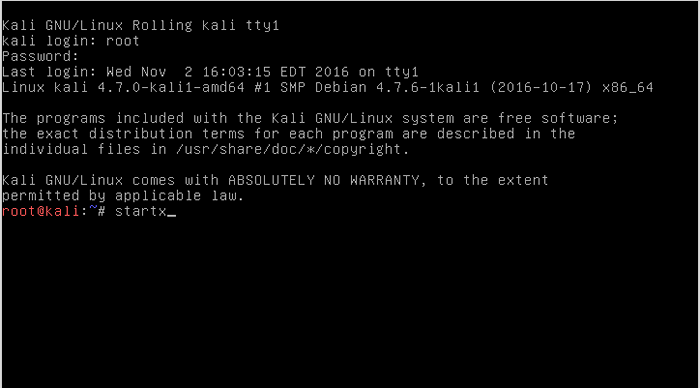 Iniciar entorno de escritorio en Kali Linux
Iniciar entorno de escritorio en Kali Linux Una vez iniciado XFCE, Deberá abrir una ventana de terminal. Al hacer clic en el fondo del escritorio, aparecerá un menú. La navegación a un terminal se puede hacer de la siguiente manera: Aplicaciones -> Sistema -> 'Xterm' o 'Uxter' o 'Terminal de raíz'.
El autor es un fanático del programa Shell llamado 'Terminator', pero esto puede no aparecer en una instalación predeterminada de Kali Linux. Todos los programas de shell enumerados funcionarán a los efectos de NMAP.
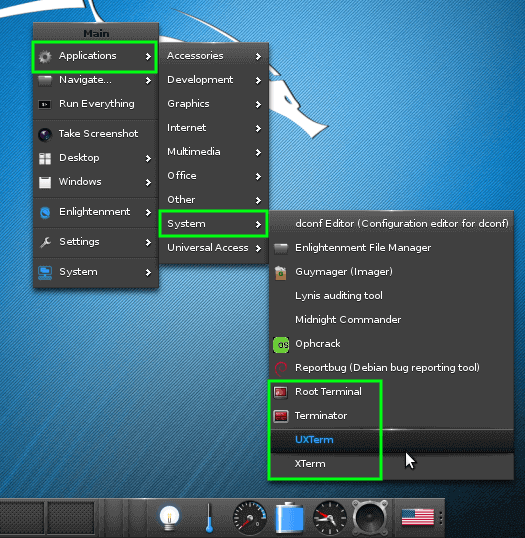 Terminal de lanzamiento en Kali Linux
Terminal de lanzamiento en Kali Linux Una vez que se ha lanzado una terminal, la diversión NMAP puede comenzar. Para este tutorial en particular, se creó una red privada con una máquina Kali y una máquina metasplotable.
Esto facilitó las cosas y más seguros ya que la gama de redes privadas aseguraría que los escaneos permanecieran en máquinas seguras y evitan que la máquina metaSplotable vulnerable se vea comprometida por otra persona.
Cómo encontrar hosts en vivo en mi red?
En este ejemplo, ambas máquinas están en un privado 192.168.56.0/20 red. La máquina Kali tiene una dirección IP de 192.168.56.101 y la máquina metaSploable que se escanea tiene una dirección IP de 192.168.56.102.
Sin embargo, digamos que la información de la dirección IP no estaba disponible. Un escaneo NMAP rápido puede ayudar a determinar qué está en vivo en una red en particular. Este escaneo se conoce como un 'Lista simple'escanear de ahí el -SLE Argumentos pasados al comando nmap.
# nmap -sl 192.168.56.24/04
 NMAP - Escanear la red para hosts en vivo
NMAP - Escanear la red para hosts en vivo Lamentablemente, este escaneo inicial no devolvió ningún host en vivo. A veces, este es un factor en la forma en que ciertos sistemas operativos manejan el tráfico de la red de escaneo de puertos.
Encuentra y ping a todos los anfitriones en vivo en mi red
Sin embargo, no se preocupe, hay algunos trucos que NMAP tiene disponibles para tratar de encontrar estas máquinas. Este próximo truco le dirá a NMAP que simplemente intente hacer ping todas las direcciones en el 192.168.56.24/04 red.
# nmap -sn 192.168.56.24/04
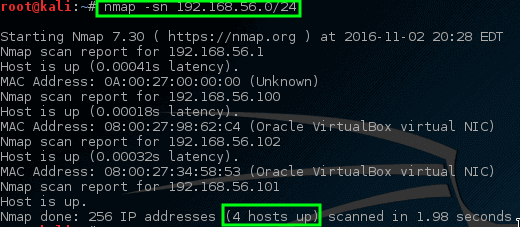 NMAP - Ping Todos los hosts de red en vivo conectadas
NMAP - Ping Todos los hosts de red en vivo conectadas Esta vez, NMAP devuelve algunos hosts prospectivos para escanear! En este comando, el -sn Desactiva el comportamiento predeterminado de NMAP de intentar escanear puerto un host y simplemente tiene NMAP intente hacer ping al host.
Encuentra puertos abiertos en hosts
Intentemos dejar que el puerto de NMAP escanee estos hosts específicos y vea qué aparece.
# nmap 192.168.56.1.100-102
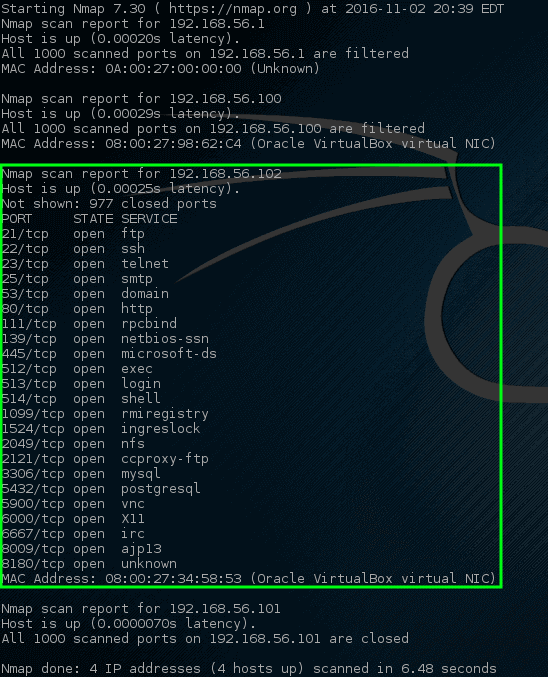 NMAP - Escaneo de puertos de red en el host
NMAP - Escaneo de puertos de red en el host Guau! Esta vez nmap golpeó una mina de oro. Este host en particular tiene un poco de puertos de red abiertos.
Todos estos puertos indican algún tipo de servicio de escucha en esta máquina en particular. Recordando de antes, el 192.168.56.102 La dirección IP se asigna a la máquina vulnerable metasplotable, por lo que hay tantos puertos abiertos en este host.
Tener estos muchos puertos abiertos en la mayoría de las máquinas es altamente anormal, por lo que puede ser una buena idea investigar esta máquina un poco más cerca. Los administradores podrían rastrear la máquina física en la red y mirar la máquina localmente, pero eso no sería muy divertido, especialmente cuando NMAP podría hacerlo por nosotros mucho más rápido!
Encuentre servicios escuchando en puertos en hosts
Este siguiente escaneo es un escaneo de servicio y a menudo se usa para tratar de determinar qué servicio puede estar escuchando en un puerto en particular en una máquina.
NMAP investigará todos los puertos abiertos e intentará obtener información sobre los servicios que se ejecutan en cada puerto.
# nmap -sv 192.168.56.102
 NMAP: escanee los servicios de red escuchando los puertos
NMAP: escanee los servicios de red escuchando los puertos Observe esta vez NMAP proporcionó algunas sugerencias sobre lo que NMAP pensó que podría estar ejecutando en este puerto en particular (resaltado en la caja blanca). Además, NMAP también trató de determinar la información sobre el sistema operativo que se ejecuta en esta máquina, así como su nombre de host (con gran éxito también!).
Mirar a través de esta salida debería plantear bastantes preocupaciones para un administrador de la red. La primera línea afirma que VSFTPD versión 2.3.4 se está ejecutando en esta máquina! Esa es una versión realmente antigua de VSFTPD.
Buscando Explotador, Se encontró una seria vulnerabilidad en 2011 para esta versión en particular (Exploitdb ID - 17491).
Encuentre inicios de sesión FTP anónimos en los hosts
Hagamos que NMAP eche un vistazo más de cerca a este puerto en particular y veamos qué se puede determinar.
# nmap -sc 192.168.56.102 -P 21
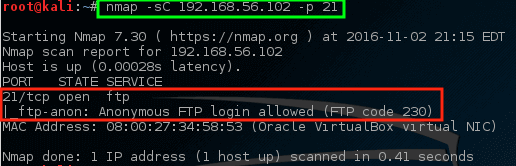 NMAP - Escanee una publicación particular en la máquina
NMAP - Escanee una publicación particular en la máquina Con este comando, NMAP recibió instrucciones de ejecutar su script predeterminado (-Carolina del Sur) en el puerto FTP (-P 21) en el anfitrión. Si bien puede o no ser un problema, NMAP descubrió que el inicio de sesión de FTP anónimo está permitido en este servidor en particular.
Verifique las vulnerabilidades en los anfitriones
Esto emparejado con el conocimiento anterior sobre VSFTD que tiene una vieja vulnerabilidad debería generar cierta preocupación. Veamos si NMAP tiene algún scripts que intente verificar la vulnerabilidad de VSFTPD.
# localizar .NSE | Grep FTP
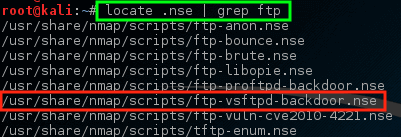 NMAP - SCAN VSFTPD Vulnerabilidad
NMAP - SCAN VSFTPD Vulnerabilidad Observe que NMAP tiene un NSE Script ya creado para el problema de puerta trasera VSFTPD! Intentemos ejecutar este script con este host y ver qué sucede, pero primero puede ser importante saber cómo usar el script.
# nmap --script-help = ftp-vsftd-backdoor.NSE
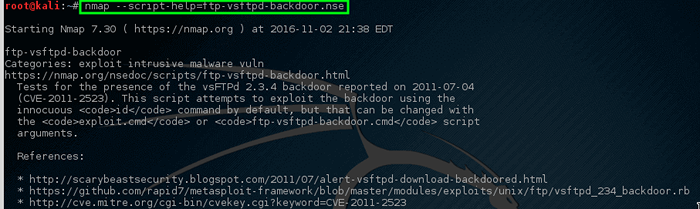 Aprender el uso de script nmap nse
Aprender el uso de script nmap nse Leyendo esta descripción, está claro que este script se puede usar para intentar ver si esta máquina en particular es vulnerable a la Explotador problema identificado anteriormente.
Ejecutemos el guión y veamos qué pasa.
# nmap --script = ftp-vsftpd-backdoor.NSE 192.168.56.102 -P 21
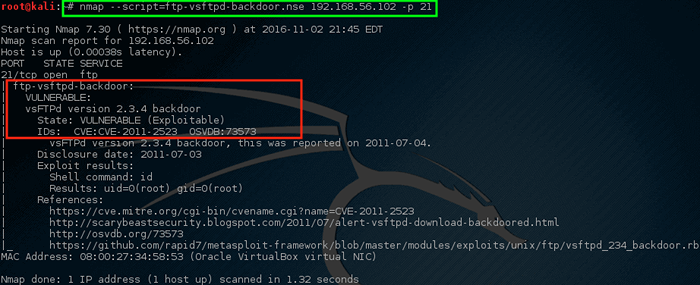 NMAP - Escanear host para vulnerable
NMAP - Escanear host para vulnerable Yikes! El guión de NMAP devolvió algunas noticias peligrosas. Es probable que esta máquina sea un buen candidato para una investigación seria. Esto no significa que la máquina esté comprometida y se use para cosas horribles/terribles, pero debería traer algunas preocupaciones a los equipos de red/seguridad.
Nmap tiene la capacidad de ser extremadamente selectivo y extremadamente tranquilo. La mayor parte de lo que se ha hecho hasta ahora ha intentado mantener el tráfico de red de NMAP moderadamente silencioso, sin embargo, escanear una red de propiedad personal de esta manera puede ser extremadamente lento.
NMAP tiene la capacidad de hacer un escaneo mucho más agresivo que a menudo producirá gran parte de la misma información, pero en un comando en lugar de varios. Echemos un vistazo a la salida de un escaneo agresivo (tenga en cuenta que una exploración agresiva puede activar sistemas de detección/prevención de intrusiones!).
# nmap -a 192.168.56.102
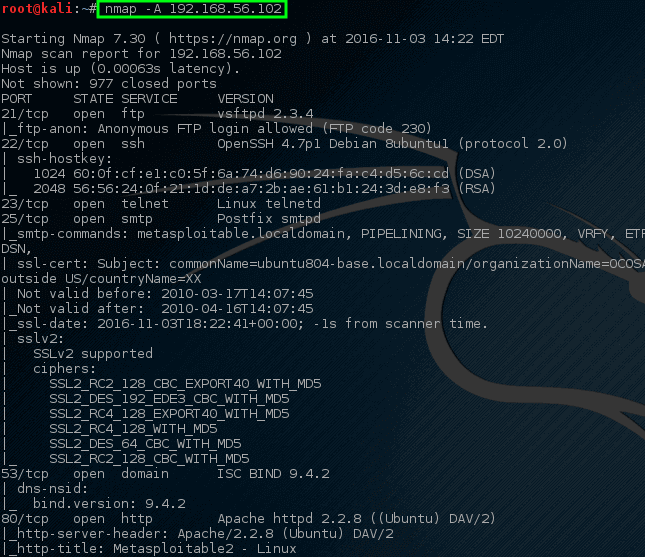 NMAP: escaneo de red completo en el host
NMAP: escaneo de red completo en el host Aviso esta vez, con un comando, NMAP ha devuelto gran parte de la información que devolvió anteriormente sobre los puertos abiertos, los servicios y las configuraciones que se ejecutan en esta máquina en particular. Gran parte de esta información se puede utilizar para ayudar a determinar cómo proteger esta máquina, así como para evaluar qué software puede estar en una red.
Esto fue solo una lista corta de las muchas cosas útiles que NMAP se puede usar para encontrar en un host o segmento de red. Se insta firmemente que las personas continúen experimentando con NMAP de manera controlada en una red que es propiedad del individuo (No practique escaneando otras entidades!).
Hay una guía oficial sobre Escaneo de red NMAP por el autor Gordon Lyon, Disponible en Amazon.
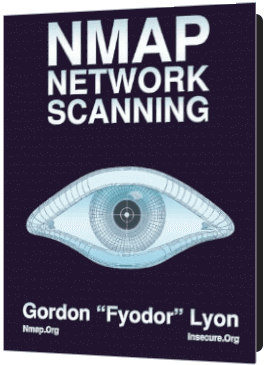 No dude en publicar comentarios o preguntas (o incluso más consejos/consejos sobre escaneos nmap)!
No dude en publicar comentarios o preguntas (o incluso más consejos/consejos sobre escaneos nmap)!
- « 13 Comandos de configuración de red de Linux y solución de problemas
- 10 comandos de Dig Linux (Dominio Groper) para consultar DNS »

